FAT32转NTFS解决方案
U盘FAT32转NTFS

U盘FAT32转NTFS
U盘FAT32转NTFS:
我的U盘是fat32的,我想转成NTFS的,不知道可不可以。
用什么办法可以。
谢谢了!!!!!
问题补充:
1.这种方法要是有用我就不会来问了!他提示的是:无效的磁盘!
2.这么多的英文链接,我用了翻译软件我没发现和我想要的有关的!
 
最佳答案
打开命令提示符窗口。
在命令提示符窗口,请键入:
convert drive_letter:/fs:ntfs
例如:转换D盘可输入convert D:/fs:ntfs
注意
要打开“命令提示符”窗口,请单击“开始”,指向“程序”,指向“附件”,然后单击“命令提示符”。
使用此命令,您可以将FAT 或FAT32 卷转化为NTFS。
这种转换方法,原来盘里的文件不会产生变化,但过程是不可逆的,即不能使文件不产生任何变化从fat32转换为ntfs 格式
在操作过程中可能会遇动几次问你Y or N的问题,全部选择Y就是了,有可能需要重启计算机才能完成转换过程,都有提示的。
u盘FAT32怎么改为NTFS格式

u盘FAT32怎么改为NTFS格式近期迷你兔总收到很多用户来咨询u盘FAT32怎么改为NTFS格式的问题,因为一般U盘默认的格式都是FAT32,而且FAT32格式只能传输4G以下的文件,如果是要传输4G以上的文件,就需要将U盘FAT32格式给改为NTFS格式。
接下来为大家详细介绍相关的操作方法了。
u盘FAT32怎么改为NTFS格式方法方法一:将U盘插入到电脑的USB接口之后,然后打开“设备管理器”,选择“磁盘驱动”下的那个你的U盘,然后右击选择属性,在属性对话框中,选择“为提高性能而优化”,然后点击确定即可。
方法二:如果你的U盘是新买的或者U盘内的数据已经备份到电脑了,在电脑上插入U盘,然后到“计算机”找到U盘盘符,接着鼠标右键选择“格式化(A)”,选择“NTFS磁盘格式”,选择“快速格式化”,再点击确定。
方法三:1、Windows操作系统里面自带的Convert也有这个功能,依次打开“开始菜单-运行-输入CMD”。
在打开的命令提示符窗口中输入“Convert 盘符:/fs:ntfs”,这里的盘符就是U盘所在的盘符,然后回车,等待完成关闭即可。
方法四:借助迷你兔分区向导来进行操作。
分区向导的功能很多。
有复制分区,分割分区,调整系统盘等。
FAT32与NTFS格式的优缺点NTFS文件系统相对于FAT32文件系统有很大的优点,它是一个基于安全性的文件系统,是Windows NT所采用的文件系统结构,建立在保护文件和目录数据基础上,同时可以节省存储资源、减少磁盘占用量,是一种先进的文件系统。
但由于U盘是闪存工具,NTFS的日志功能会拖慢数据的读写速度,且重复读写会影响U盘使用寿命。
U盘的闪存属性读写数据的速度会变慢,重复读取、写入也会影响其使用寿命;关于U盘FAT32转换NTFS转换不成功的原因,可通过自查、系统磁盘工具、等进行排除。
u盘FAT32怎么转NTFS
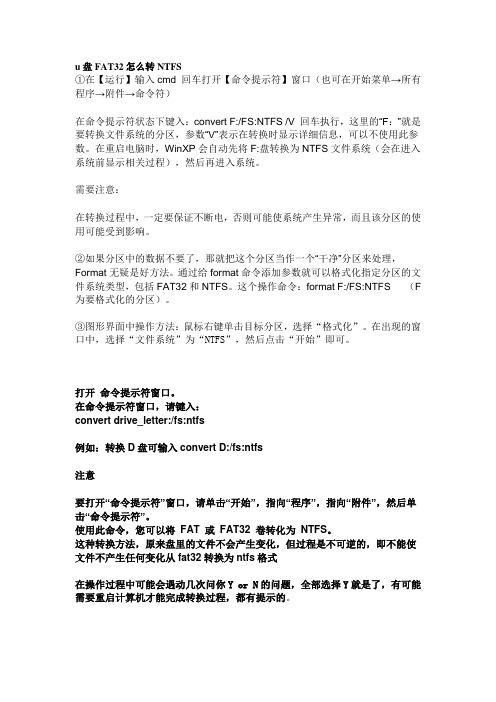
u盘FAT32怎么转NTFS①在【运行】输入cmd 回车打开【命令提示符】窗口(也可在开始菜单→所有程序→附件→命令符)在命令提示符状态下键入:convert F:/FS:NTFS /V 回车执行,这里的“F:”就是要转换文件系统的分区,参数“V”表示在转换时显示详细信息,可以不使用此参数。
在重启电脑时,WinXP会自动先将F:盘转换为NTFS文件系统(会在进入系统前显示相关过程),然后再进入系统。
需要注意:在转换过程中,一定要保证不断电,否则可能使系统产生异常,而且该分区的使用可能受到影响。
②如果分区中的数据不要了,那就把这个分区当作一个“干净”分区来处理,Format无疑是好方法。
通过给format命令添加参数就可以格式化指定分区的文件系统类型,包括FAT32和NTFS。
这个操作命令:format F:/FS:NTFS (F 为要格式化的分区)。
③图形界面中操作方法:鼠标右键单击目标分区,选择“格式化”。
在出现的窗口中,选择“文件系统”为“NTFS”,然后点击“开始”即可。
打开命令提示符窗口。
在命令提示符窗口,请键入:convert drive_letter:/fs:ntfs例如:转换D盘可输入convert D:/fs:ntfs注意要打开“命令提示符”窗口,请单击“开始”,指向“程序”,指向“附件”,然后单击“命令提示符”。
使用此命令,您可以将FAT 或FAT32 卷转化为NTFS。
这种转换方法,原来盘里的文件不会产生变化,但过程是不可逆的,即不能使文件不产生任何变化从fat32转换为ntfs格式在操作过程中可能会遇动几次问你Y or N的问题,全部选择Y就是了,有可能需要重启计算机才能完成转换过程,都有提示的。
将FAT32格式U盘转NTFS格式(图解)有人说U盘只能FAT32格式,其实不然,下面做个简单易懂的转换过程。
高手莫笑看图就可以了,我就不多解释了。
格式化完毕回复: 将FAT32格式U盘转NTFS格式(图解)可能有朋友无法看到安全选项,上面步骤完毕后,再按下图设置即可。
FAT32格式转换为NTFS格式详解
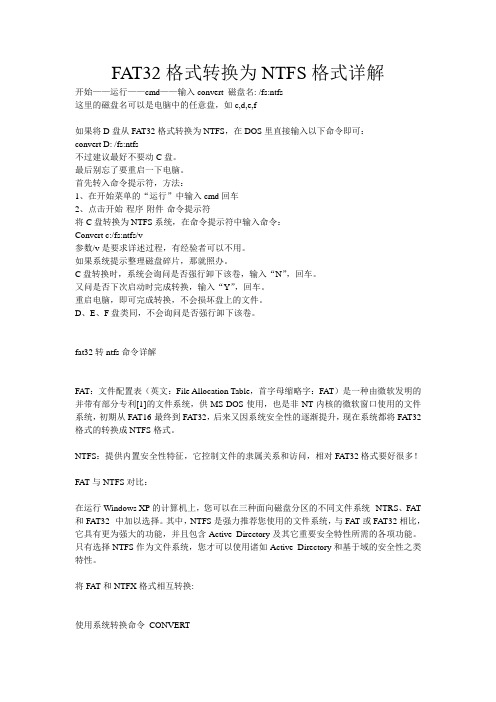
FAT32格式转换为NTFS格式详解开始——运行——cmd——输入convert 磁盘名: /fs:ntfs这里的磁盘名可以是电脑中的任意盘,如c,d,e,f如果将D盘从FAT32格式转换为NTFS,在DOS里直接输入以下命令即可:convert D: /fs:ntfs不过建议最好不要动C盘。
最后别忘了要重启一下电脑。
首先转入命令提示符,方法:1、在开始菜单的“运行”中输入cmd回车2、点击开始-程序-附件-命令提示符将C盘转换为NTFS系统,在命令提示符中输入命令:Convert c:/fs:ntfs/v参数/v是要求详述过程,有经验者可以不用。
如果系统提示整理磁盘碎片,那就照办。
C盘转换时,系统会询问是否强行卸下该卷,输入“N”,回车。
又问是否下次启动时完成转换,输入“Y”,回车。
重启电脑,即可完成转换,不会损坏盘上的文件。
D、E、F盘类同,不会询问是否强行卸下该卷。
fat32转ntfs命令详解FAT:文件配置表(英文:File Allocation Table,首字母缩略字:FAT)是一种由微软发明的并带有部分专利[1]的文件系统,供MS-DOS使用,也是非NT内核的微软窗口使用的文件系统,初期从FAT16-最终到FAT32,后来又因系统安全性的逐渐提升,现在系统都将FAT32格式的转换成NTFS格式。
NTFS:提供内置安全性特征,它控制文件的隶属关系和访问,相对FAT32格式要好很多!FAT与NTFS对比:在运行Windows XP的计算机上,您可以在三种面向磁盘分区的不同文件系统--NTRS、FAT 和FAT32--中加以选择。
其中,NTFS是强力推荐您使用的文件系统,与FAT或FAT32相比,它具有更为强大的功能,并且包含Active Directory及其它重要安全特性所需的各项功能。
只有选择NTFS作为文件系统,您才可以使用诸如Active Directory和基于域的安全性之类特性。
U盘FAT32转NTFS格式
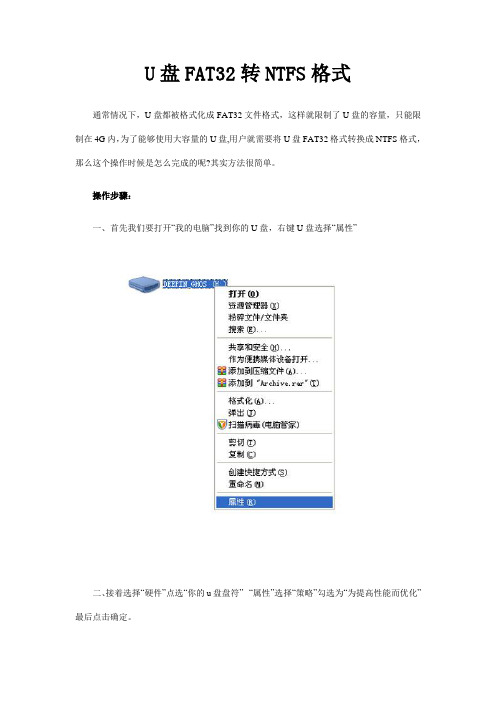
U盘FAT32转NTFS格式
通常情况下,U盘都被格式化成FAT32文件格式,这样就限制了U盘的容量,只能限制在4G内,为了能够使用大容量的U盘,用户就需要将U盘FAT32格式转换成NTFS格式,那么这个操作时候是怎么完成的呢?其实方法很简单。
操作步骤:
一、首先我们要打开“我的电脑”找到你的U盘,右键U盘选择“属性”
二、接着选择“硬件”点选“你的u盘盘符”--“属性”选择“策略”勾选为“为提高性能而优化”最后点击确定。
三、最后,我们点击-开始--运行---输入CMD ----输入convert X:/FS:NTFS,其中的X 就是你U盘盘符;
比如U盘盘符就是H,我们就输入convert H:/FS:NTFS
体积小,功能多,携带方便,这就是U盘能够成为当今主流移动存储器的原因,而且它本身的权限设置也给用户的管理带来了很多方便,上述简单的几个小步骤就是U盘FAT32格式转换成NTFS的,常使用U盘的用户可以先把这个小常识先收藏着。
将U盘的FAT32转换成ntfs

步骤一:打开“我的电脑”,右键U盘“属性”→“硬件”→“选中u盘”(仔细认清自己的"U盘"型号)。
步骤二:点击右下角的“属性”,在弹出的框里,选择“策略”→“为提高性能而优化”→“确定”。
步骤三:这时候重新打开“我的电脑”,右键U盘→格式化,此时出现的设置框里面的“文件系统”里面就有NTFS这一项了
..剩下的就不用我多说了,你肯定会
------------
策略法和DOS法这两种方法各有优劣,策略法的转换方式是原生NTFS,不会产生大量碎片,但是会失去U盘内原有数据。
而命令法可以无损数据转换成NTFS格式,但是会造成一定的碎片,影响磁盘性能。
你的U盘空间不够就是因为产生的大量碎片导致。
(你采用的DOS方法)。
FAT32转NTFS简易教程

FAT32转NTFS简易教程
FAT32和NTFS是电脑中常用的文件系统和格式分区,它们有着各种的本领,在不同的地方有不同的需求这就需要我们将其进行转换,小编接下来就教大家一种简单的转换方法,FAT32转NTFS无需转换工具更无需格式化分区轻松转换NTFS(不会丢失数据哦!)。
一、转换步骤
1、点击开始>运行>输入CMD(Windows7的用户可直接在搜索框中输入)
图一:输入CMD
2、输入之后,弹出页面在命令提示符下键入convert X: /fs:ntfs即可。
其中X是想转换的盘符,注意convert X: /fs:ntfs之间有空格。
例子在win运行窗口,如果要转换E盘就输入“Convert E: /fs:ntfs”;如果要转换D盘,只要将“E”改成相应的“D”即可。
图二:输入命令
图三:结果
注意事项:
1、建议先执行磁盘扫描、磁盘碎片整理程序。
2、如果你要转换的FAT或FAT32分区上面有文件正被系统使用,那么在转换时,转换程序将会询问你是否卸下要转换的卷(即分区),这时最好选择“否”,最后它就会询问你是否在下一次计算机启动时转换分区,选择“是”并重新启动机器即可完成转换。
不过个人建议在转换的时候最好关闭相关程序。
电脑硬盘把fat32分区转换成ntfs分区的方法

电脑硬盘把fat32分区转换成ntfs分区的方法
大家都知道,fat32分区与ntfs分区相比较起来,安全性更高,并且ntfs分区还能够储存大于4G的文件,所以很多用户都是会选择ntfs分区的。
那么,如果想要将fat32分区转换成ntfs分区却应该如何操作呢?
fat分区转换为ntfs分区操作方法:
1、左键点击分区助手窗口左侧的NTFS与FAT32转换器。
如图所示:
2、在弹出的对话窗口,我们点击:确定。
如图所示:
3、在NTFS与FAT32转换器对话窗口,我们选择:(F)安全地转换FAT或FAT32到NTFS 分区,再点击:下一步。
如图所示:
4、在FAT/FAT32分区列表窗口,选择I:/磁盘,再点击:下一步。
如图所示:
5、在操作确认窗口,请确认你是不是想转换下面的分区到NTFS,我们点击:Proceed(继续)。
如图所示:
6、在弹出的对话窗口:你确定执行这个转换操作吗?我们点击:是(Y)。
如图所示:
7、正在进行转换,请稍候。
如图所示:
8、转换FAT32到NTFS成功完成,点击:确定。
如图所示:
9、回到NTFS与FAT32转换器对话窗口,点击:(F)完成。
如图所示:
10、打开计算机,右键磁盘I:/ –属性,可见文件系统为:NTFS。
已经成功地把I:/磁盘的文件系统FAT转换成了文件系统NTFS。
如图所示:
以上内容就是fat32分区转换成ntfs分区的详细操作方法了,对于那些不知道如何将fat32分区转换成ntfs分区的用户们来说,只要按照上述的方法进行操作,那么就可以轻松解决了。
FAT32卷转换为NTFS提示
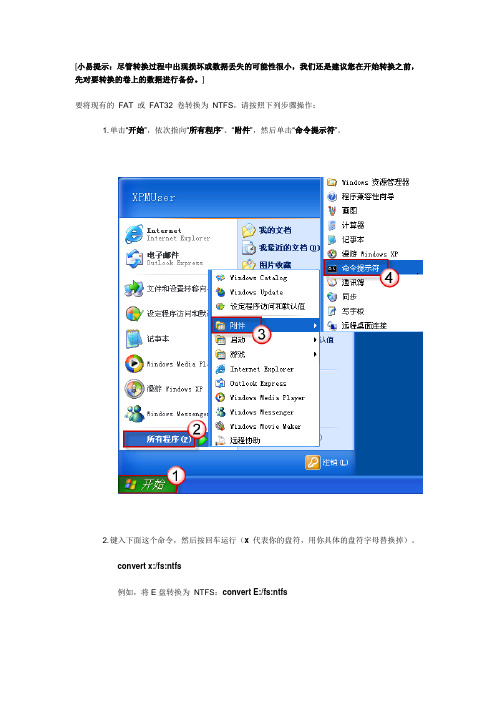
[小易提示:尽管转换过程中出现损坏或数据丢失的可能性很小,我们还是建议您在开始转换之前,先对要转换的卷上的数据进行备份。
]要将现有的FAT 或FAT32 卷转换为NTFS,请按照下列步骤操作:1. 单击“开始”,依次指向“所有程序”、“附件”,然后单击“命令提示符”。
2. 键入下面这个命令,然后按回车运行(x代表你的盘符,用你具体的盘符字母替换掉)。
convert x:/fs:ntfs例如,将E盘转换为NTFS:convert E:/fs:ntfs3. 当命令提示窗口中显示下面的消息时,键入要转换的驱动器的卷标,然后按回车键Enter:The type of the file system is FAT32Enter current volume label for drive E:(文件系统类型为FAT,输入驱动器的当前卷标)这里小小解释一下,字母C.D.E等等代表盘符;而盘符前面的文字,如“本地磁盘”(英文中,如new volume)就是卷标。
下面的截图,小易输入的是英文的卷标NEW VOLUME, 如果你使用的是中文操作系统,一般输入本地磁盘即可。
可以直接在记事本中写上本地磁盘,然后复制粘贴到命令提示符中来^^~转换成功后,命令窗口会弹出提示:Conversion complete最后退出命令提示符即可。
在转换过程中,如果命令窗口弹出错误信息:Convert cannot gain exclusive access to the drive letter drive, so it cannot convert it now.Would you like to schedule it to be converted the next time the system restarts?<Y/N>说明要转换的盘正在使用中。
我们可以在命令提示符中键入Y,在下次启动计算机的时候完成转换。
NTFS与FAT32文件系统之间的转换的解决方法介绍

NTFS与FAT32文件系统之间的转换的解决方法介绍关于NTFS与FAT32文件系统之间的转换的解决方法介绍教你在NTFS与FAT32文件系统之间轻松转换这里收集了一些NTFS、FAT32互相转化的方法及常见问题,对Windows Vista 系统也是一样适用。
一、FAT32->NTFS:在开始――运行中输入CMD ,再输入convert X:/FS:NTFS(X:是所要转化的分区盘符)在下次系统启动时自动转化。
不过这样的转化有两个小小的不足:1.其实也不能算是弱点,主要是转化为NTFS之后,系统默认Everyone用户对所有目录、文件拥有完全权限,其实FAT32本来就默许所有用户访问!为了安全起见,需要重新设置安全特性。
对一些重要文件,应该取消everyone用户的完全权限。
2.转化后的NTFS分区,第一次可能很容易产生磁盘碎片。
3.C盘在转换为NTFS分区前,一定要注意是不是多系统的,有没有安装WIN9X、ME等不认识NTFS分区的系统,如果安装了,那么C盘千万不能转换为NTFS分区,一定要保持原来的FAT分区。
扩展分区里的逻辑分区则除了安装有WIN9X/ME系统的分区外,其他的分区都可以转换为NTFS分区。
二、NTFS->FAT32:目前为止,比较常用的方法就是用PQ Magic进行转化(也可用Acronis公司的.Partation Expert,英文版,但完全支持中文),但是一定要注意,如果有中文目录、文件,一定要集中起来用Winrar打包成英文名称的压缩包,否则这些中文目录、文件都将无法访问三、常见问题处理:1.中途断电,分区成了PQRP类型,无法访问,怎么办?可以利用PQ安装目录下的PTEDIT32.exe(\PowerQuest\PartitionMagic 8.0)进行修复,只需将标志为PQRP的分区(类型为3C),转化为FAT32/NTFS(类型为07/0B)即可。
FAT32 转NTFS

此命令可在WINXP、WINSRV、WIN2K上执行
以上来自网络
1. 点“开始→程序→附件→命令”提示符(这是Windows XP内置的一个类似于DOS的界面,内部所有的指令语句和DOS下的基本相同)。
2. 打开窗口以后,在光标的提示符下输入“convert c:/FS:NTFS”,然后回车。注意在“covert”的后面有一个空格。
3. 接着系统会要求你输入C盘的卷标,然后回车。卷标在“我的电脑”中点C盘,然后看它的属性可以找到。
Win 2000采用了更新版本的NTFS文件系统NTFS 5.0,它的推出使得用户不但可以像Win 9X那样方便快捷地操作和管理计算机,同时也可享受到NTFS所带来的系统安全性。 NTFS 允许文件名的长度可达 256 个字符。虽然 DOS 用户不能访问 NTFS 分区,但是 NTFS 文件可以拷贝到 DOS 分区。每个 NTFS 文件包含一个可被 DOS 文件名格式认可的 DOS 可读文件名。这个文件名是 NTFS 从长文件名的开始字符中产生的。
FAT32转NTFS、NTFS无损转FAT32
Windows XP本身支持NTFS分区,使用NTFS分区的安全程度和磁盘管理比其他分区格式要好。在安装Windows XP时,系统会自动让你选择是否将现有分区转化为NTFS分区,如果当时没有选择,而现在又想将硬盘转为NTFS,除了使用Partition Magic等工具软件外,其实还有一个更为简单实用的方法。
Байду номын сангаас
先将C盘的重要文件全部备份出来,然后将计算机设置为从光驱引导,执行Windows XP安装操作,在出现是否选择“故障恢复控制台”界面后选择它,输入“format c:/ fs:fat32”后回车,即可将NTFS格式分区转化为FAT32格式分区。
Fat32分区如何转换为NTFS分区
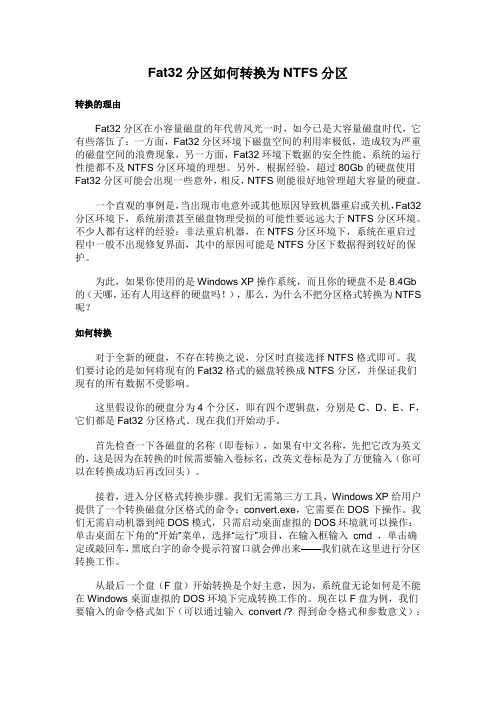
Fat32分区如何转换为NTFS分区转换的理由Fat32分区在小容量磁盘的年代曾风光一时,如今已是大容量磁盘时代,它有些落伍了:一方面,Fat32分区环境下磁盘空间的利用率极低,造成较为严重的磁盘空间的浪费现象,另一方面,Fat32环境下数据的安全性能、系统的运行性能都不及NTFS分区环境的理想。
另外,根据经验,超过80Gb的硬盘使用Fat32分区可能会出现一些意外,相反,NTFS则能很好地管理超大容量的硬盘。
一个直观的事例是,当出现市电意外或其他原因导致机器重启或关机,Fat32分区环境下,系统崩溃甚至磁盘物理受损的可能性要远远大于NTFS分区环境。
不少人都有这样的经验:非法重启机器,在NTFS分区环境下,系统在重启过程中一般不出现修复界面,其中的原因可能是NTFS分区下数据得到较好的保护。
为此,如果你使用的是Windows XP操作系统,而且你的硬盘不是8.4Gb 的(天哪,还有人用这样的硬盘吗!),那么,为什么不把分区格式转换为NTFS 呢?如何转换对于全新的硬盘,不存在转换之说,分区时直接选择NTFS格式即可。
我们要讨论的是如何将现有的Fat32格式的磁盘转换成NTFS分区,并保证我们现有的所有数据不受影响。
这里假设你的硬盘分为4个分区,即有四个逻辑盘,分别是C、D、E、F,它们都是Fat32分区格式。
现在我们开始动手。
首先检查一下各磁盘的名称(即卷标),如果有中文名称,先把它改为英文的,这是因为在转换的时候需要输入卷标名,改英文卷标是为了方便输入(你可以在转换成功后再改回头)。
接着,进入分区格式转换步骤。
我们无需第三方工具,Windows XP给用户提供了一个转换磁盘分区格式的命令:convert.exe,它需要在DOS下操作。
我们无需启动机器到纯DOS模式,只需启动桌面虚拟的DOS环境就可以操作:单击桌面左下角的“开始”菜单,选择“运行”项目,在输入框输入cmd ,单击确定或敲回车,黑底白字的命令提示符窗口就会弹出来——我们就在这里进行分区转换工作。
fat32硬盘格式转换成ntfs格式(超简单,直接转不需清空相应硬盘内容)

2.文件读取速度更高效
恐怕很多人都听说NTFS文件系统在安全性方面有很多新功能,但你可否知道:NTFS在文件处理速度上也比FAT32大有提升呢?
NTFS文件系统中的文件属性可以分成两种:常驻属性和非常驻属性,常驻属性直接保存在MFT中,像文件名和相关时间信息(例如创建时间 、修改时间等)永远属于常驻属性,非常驻属性则保存在MFT之外,但会使用一种复杂的索引方式来进行指示。如果文件或文件夹小于1500字节 (其实我们的电脑中有相当多这样大小的文件或文件夹),那么它们的所有属性,包括内容都会常驻在MFT中,而MFT是Windows一启动就会载入 到内存中的,这样当你查看这些文件或文件夹时,其实它们的内容早已在缓存中了,自然大大提高了文件和文件夹的访问速度。
我看不懂他的回答
提问者: zhenhua1002 - 一级最佳答案检举 在“运行”中输入“CMD”打开“命令提示符”窗口,输入:“CONVERT D: /FS:NTFS”,其中“F:”是分区盘符(要跟冒号),“/FS:NTFS”是把指定分区转换为NTFS格式。
本来以为很快就可以搞定了,但却出了点意外,如图1,转换失败!卷有不一致性,要求运行CHKDSK磁盘检查工具。既然如此,那就按要求运行CHKDSK命令。先运行“CHKDSK /?”查看该命令的帮助,从中了解到参数“/F”是“修复磁盘上的错误”,“/R”是“查找不正确的扇区并恢复可读信息(隐含 /F)”。既然“/R”隐含“/F”,那直接使用“/R”参数就可以了。如图2,运行“CHKDSK F: /R”检查并修复F盘。
这种方法就是以上的正确操作,完全没有问题的,提供给你。
二. 转换方法:(重点在第4)
FAT32转换NTFS硬盘格式的教程
说明:众所周知,FAT32的硬盘格式并不能支持4GB以上的文件,而现在的大游戏越来越多了,尤其是一些大作,游戏大小最高可以达到9GB.但是,现在使用FAT32格式的朋友普遍较多,为了喜欢的游戏,我们只好把硬盘格式转换为NTFS.
磁盘fat32和ntfs格式的相互转换
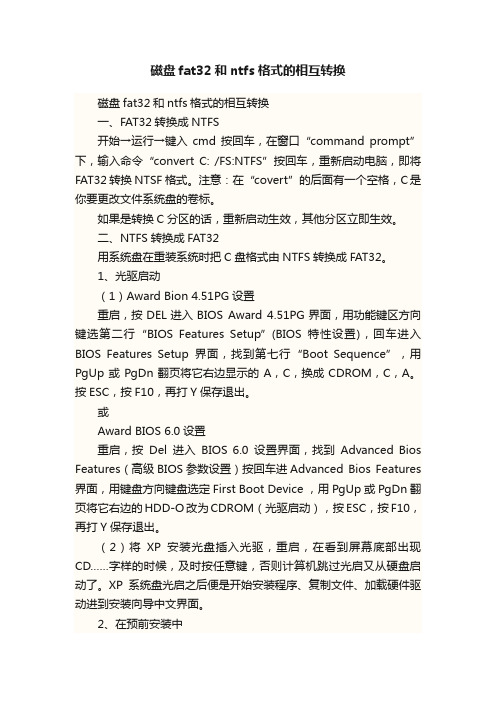
磁盘fat32和ntfs格式的相互转换磁盘fat32和ntfs格式的相互转换一、FAT32转换成NTFS开始→运行→键入cmd按回车,在窗口“command prompt”下,输入命令“convert C: /FS:NTFS”按回车,重新启动电脑,即将FAT32 转换 NTSF 格式。
注意:在“covert”的后面有一个空格,C是你要更改文件系统盘的卷标。
如果是转换C分区的话,重新启动生效,其他分区立即生效。
二、NTFS转换成FAT32用系统盘在重装系统时把C盘格式由NTFS转换成FAT32。
1、光驱启动(1)Award Bion 4.51PG设置重启,按DEL进入BIOS Award 4.51PG界面,用功能键区方向键选第二行“BIOS Features Setup”(BIOS特性设置),回车进入BIOS Features Setup界面,找到第七行“Boot Sequence”,用PgUp或PgDn翻页将它右边显示的A,C,换成CDROM,C,A。
按ESC,按F10,再打Y保存退出。
或Award BIOS 6.0设置重启,按Del进入BIOS 6.0设置界面,找到Advanced Bios Features(高级BIOS参数设置)按回车进Advanced Bios Features 界面,用键盘方向键盘选定First Boot Device ,用PgUp或PgDn翻页将它右边的HDD-O改为CDROM(光驱启动),按ESC,按F10,再打Y保存退出。
(2)将XP安装光盘插入光驱,重启,在看到屏幕底部出现CD……字样的时候,及时按任意键,否则计算机跳过光启又从硬盘启动了。
XP系统盘光启之后便是开始安装程序、复制文件、加载硬件驱动进到安装向导中文界面。
2、在预前安装中(1)扫描后进欢迎安装程序,选安装--回车;(2)检查启动环境--回车;(3)协议,同意,按F8;(4)指定安装到那个分区,C--回车;(5)指定使用文件系统,选用FAT32格式化磁盘分区(快)--回车;这样就把C盘格式由NTFS转换成FAT32了。
如何把U盘格式由FAT32转为NTFS

如何把U盘格式由FAT32转为NTFS
其实非常简单,就是把U盘常用的格式由FAT32转为NTFS格式,NTFS文件系统是Windows NT操作系统发展中的一个里程碑。
它集加密、压缩、性能提升等多种优点于一身,更重要的是它的权限设置,能帮助我们更好的管理系统。
对于U盘,使用NTFS文件系统可有效提高传输速率1.5到2倍。
在Windows 有两种方法:
一:插入U盘后,右键属性,找到策略选项中的为提高性能而优化项,打钩,确定即可。
二:Windows 中的命令提示符提供了转换U盘文件系统的方法,命令如下:
“Convert 盘符: /fs:ntfs”。
你也赶快试一下吧。
- 1、下载文档前请自行甄别文档内容的完整性,平台不提供额外的编辑、内容补充、找答案等附加服务。
- 2、"仅部分预览"的文档,不可在线预览部分如存在完整性等问题,可反馈申请退款(可完整预览的文档不适用该条件!)。
- 3、如文档侵犯您的权益,请联系客服反馈,我们会尽快为您处理(人工客服工作时间:9:00-18:30)。
一、FAT32转NTFS
在“运行”中输入“CMD”打开“命令提示符”窗口,输入:“CONVERT F: /FS:NTFS”,其中“F:”是分区盘符(要跟冒号),“/FS:NTFS”是把指定分区转换为NTFS格式。
如图1,转换失败!卷有不一致性,要求运行CHKDSK磁盘检查工具。
既然如此,那就按要求运行CHKDSK命令。
先运行“CHKDSK /?”查看该命令的帮助,从中了解到参数“/F”是“修复磁盘上的错误”,“/R”是“查找不正确的扇区并恢复可读信息(隐含/F)”。
既然“/R”隐含“/F”,那直接使用“/R”参数就可以了。
如图2,运行“CHKDSK F: /R”检查并修复F盘。
除了使用CHKDSK这种DOS方式修复磁盘外,还可以使用WIN窗口方式,在需要修复的磁盘上点右键,选择“属性”,在其中“工具”选项中有“查错”这一功能,点击“开始检查”,在打开的“检查磁盘”窗口内,勾选中“自动修复文件系统错误”和“扫描并试图恢复坏扇区”,如图3,同样可以检查修复该磁盘。
检查修复所用时间根据磁盘中的文件数量而定,还好朋友磁盘中的文件不算太多,七八分钟就检测修复完成了,接下来再次运行“CONVERT F: /FS:NTFS”,如图4,转换成功。
二、NTFS转FAT32
Paragon Hard Disk Manager软件,可以轻松且安全的随意改变磁盘分区格式,并支持分区内的中文文件,看来这个值得一试!
Paragon Hard Disk Manager 6.01.847 汉化版按默认选项安装在本机中,程序运行后的界面如图5,瞧!好多的功能!但那一项才是转换分区格式的?经过一番摸索,找到了分区格式互换的方法。
首先在“Paragon Hard Disk Manager”窗口里,找到要转换分区格式的磁盘,如M盘,在其上点右键,选择“修改”菜单中的“转换”,在打开的“转换”窗口里,把“转换为”中的类型选为“FAT32”,如图6,然后点“确定”返回
到“Paragon Hard Disk Manager”窗口,接下来再点击工具栏中的“更改”按键,打开如图7的“挂起更改”窗口,点击“应用”就开始转换分区类型了。
随着进度条的不断刷新,很快就把NTFS格式转为FAT32了,如图8,转换成功。
由于当前系统中还保留着旧的磁盘信息原因,分区格式虽已从NTFS转为FAT32了,但在打开的磁盘属性窗口中,如图9,显示的还是NTFS,但只要重启一下,显示类型就更改过来了。
虽然显示的是NTFS,但其中的选项已少了NTFS 格式所特有的“安全”和“配额”两项,说明已是FAT32分区格式了。
“Paragon Hard Disk Manager”不仅可以把NTFS转换为FAT32,还可以把FAT格式转为NTFS,从检查磁盘到修复再到转换,一次完成,比使用WINXP命令转换要简单多了。
